O sistema operacional mais recente da Apple, macOS Sonoma, foi lançado e traz consigo vários novos recursos excelentes para o seu Mac. Mas atualizar o seu computador Apple pode causar problemas e, embora isso não aconteça com todos, pode ser frustrante quando surgem problemas.
Felizmente, há ajuda disponível. Reunimos uma lista dos problemas mais comuns do macOS Sonoma e como corrigi-los. Basta seguir estas dicas e elas poderão ajudá-lo a sair de uma situação complicada. Adicionamos links para as orientações oficiais da Apple, portanto, verifique-os para obter mais assistência.
macOS Sonoma não baixa
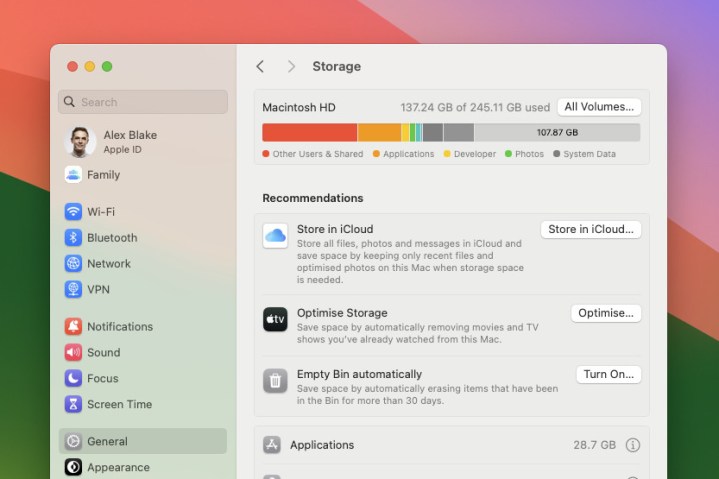
Não é nenhum segredo que baixar o macOS Sonoma pode ser uma tarefa difícil, dado o tamanho do arquivo do instalador que você precisa adquirir. Isso pode causar problemas quando você tenta atualizar seu Mac e você pode descobrir que o download trava, é abortado ou nem inicia.
Se estiver com problemas para baixar a atualização do macOS, a primeira coisa a verificar é se o seu Mac é compatível com o macOS Sonoma. A Apple tem uma lista útil de Macs compatíveis em seu site – dê uma olhada e veja se o seu foi adequado. Caso contrário, você não poderá baixar o macOS Sonoma.
Se o seu Mac for compatível, a próxima coisa a verificar é o espaço de armazenamento livre do seu Mac. O arquivo do instalador do macOS Sonoma ocupa cerca de 13 GB e você precisará de 25 GB de espaço livre no seu Mac quando a instalação for concluída. Se você não tiver isso, tente liberar espaço para fazer o download do macOS Sonoma.
Finalmente, e isso pode parecer óbvio, mas certifique-se de que seu Mac esteja conectado à Internet. Se você tiver problemas com a Internet, não poderá baixar o instalador até que eles sejam resolvidos.
Falha na instalação do macOS Sonoma

OK, você baixou o instalador do macOS Sonoma, mas a instalação falhou. O que agora? Em casos como este, pode valer a pena tentar novamente no modo de segurança.
O modo de segurança basicamente executa o macOS de maneira básica, impedindo o carregamento de determinados aplicativos e processos. Isso pode ajudá-lo a identificar problemas – se algo for executado no modo de segurança, mas não funcionar normalmente, um aplicativo pode estar causando problemas.
A maneira como você inicia o modo de segurança depende se o seu Mac possui silício Apple ou chip Intel. Para o primeiro caso, desligue o Mac e pressione e segure o botão liga / desliga até Carregando opções de inicialização aparece na tela. Selecione o volume principal do Mac na lista subsequente e clique em Continuar no modo de segurança. Seu Mac será reiniciado. Ao fazer login, você deverá ver a frase Inicialização segura na barra de menu.
Para um Mac Intel, reinicie o seu Mac e segure imediatamente o Mudança chave até ver a janela de login. Faça login normalmente (pode ser necessário fazer login uma segunda vez depois). Na barra de menu, você deve ver agora Inicialização segura.
Quando estiver no modo de segurança, tente instalar o macOS Sonoma novamente.
A bateria está descarregando muito rapidamente
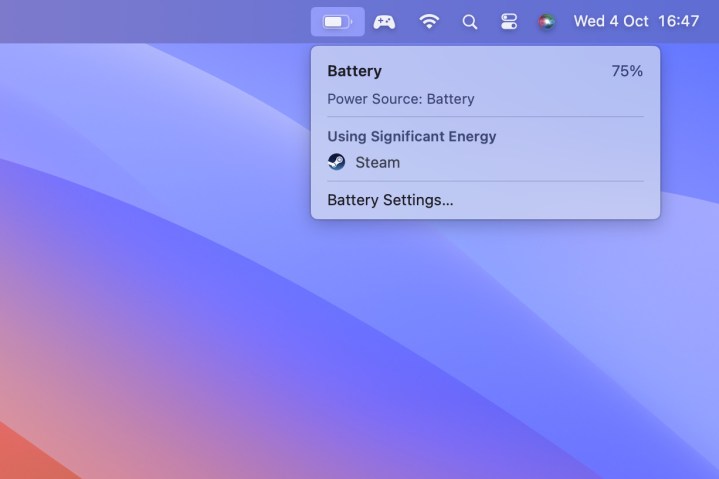
Este é um problema comum que as pessoas enfrentam após atualizar seu Mac para uma nova versão: a bateria está descarregando muito rapidamente. Felizmente, isso geralmente não é algo de longo prazo e pode até desaparecer sozinho sem que você precise fazer nada.
Isso porque quando você atualiza seu Mac para uma nova versão do sistema operacional, ele precisa reindexar todos os arquivos do seu computador (isso ajuda você a encontrá-los com o Spotlight, por exemplo). Este processo pode consumir recursos extras, daí o consumo da bateria. Ele deve ser concluído no máximo em uma semana, após a qual o uso da bateria deve voltar ao normal.
Se as coisas ainda não estiverem bem, pode haver outra causa. Para descobrir o que é isso, abra o Monitor de atividades aplicativo. Isso mostra quanto dos recursos do sistema estão sendo usados, seja para CPU, placa gráfica, memória, rede ou qualquer outra coisa. Tente classificar as colunas para que os aplicativos mais exigentes fiquem no topo.
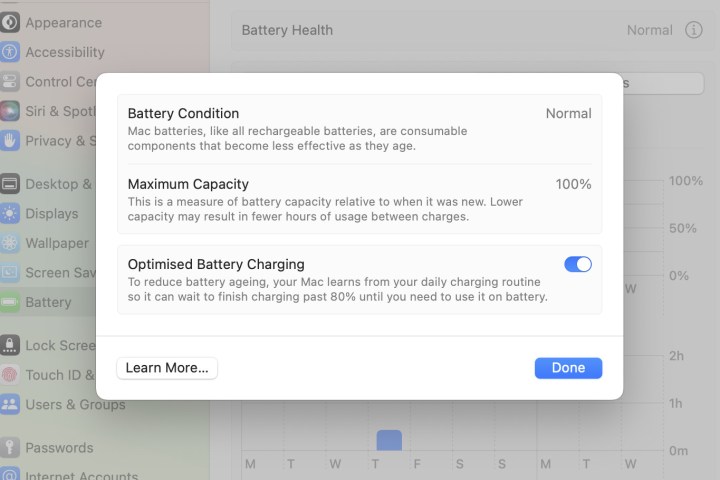
Se você encontrar o culpado, souber o que é e não precisar que ele esteja aberto, poderá fechá-lo. Porém, não feche aplicativos e processos que você não consegue identificar – é melhor procurá-los primeiro. Eles podem ser importantes e fechá-los pode causar problemas inesperados.
Você também pode tentar desabilitar itens de login para ver se isso ajuda. Esses são processos executados assim que você faz login no Mac, mas nem sempre são necessários. Para ver uma lista de itens de login, abra o Configurações de sistema aplicativo e selecione Geral > Itens de login. Anote os itens, remova-os todos e reinicie o Mac. Se isso resolver o consumo da bateria, adicione-os novamente um por um até encontrar o aplicativo com problema.
Finalmente, pode ser simplesmente que sua bateria esteja velha e tenha começado a se degradar. Para verificar, abra Configurações de sistema e escolha Bateria na barra lateral. Se diz Serviço recomendado, talvez seja necessário substituir a bateria. Para fazer isso, visite uma Apple Store ou uma oficina terceirizada.
O Wi-Fi não está funcionando ou está sendo desconectado
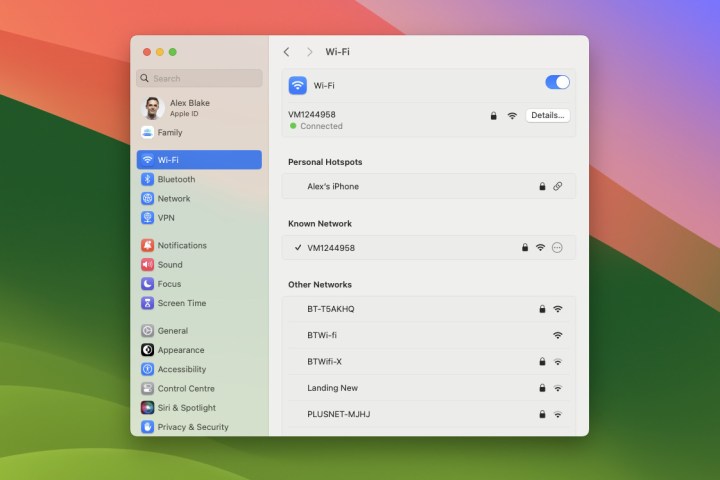
Problemas de Wi-Fi podem ser extremamente frustrantes e a situação não é diferente no macOS Sonoma. Felizmente, existem muitas maneiras de resolver o problema. Primeiro, verifique seu roteador – se algo não estiver certo, talvez seja necessário seguir instruções específicas do seu provedor, então visite o site para obter mais orientações.
A seguir, abra Configurações de sistema e selecione Wi-fi na barra lateral. Tente desligar o Wi-Fi e ligá-lo novamente. Em seguida, tente reiniciar o seu Mac. Etapas como essas podem parecer básicas, mas às vezes são tudo o que você precisa fazer para resolver as coisas.
Se essas etapas não funcionarem, verifique seus outros dispositivos. Eles podem se conectar ao Wi-Fi? Nesse caso, o problema provavelmente está localizado no seu Mac. Selecione os Ícone de Wi-Fi na barra de menu e escolha Recomendações de Wi-Fi e siga as dicas sugeridas. Ou segure Opção e selecione o Ícone de Wi-Fi novamente e clique em Abra o diagnóstico sem fio e siga as instruções.
A última coisa digna de nota é que alguns provedores de serviços de Internet não gostam de serviços VPN e podem limitar a conexão a qualquer dispositivo usando um. Essa configuração é frequentemente encontrada nas preferências de segurança online ou de navegação segura do provedor. A forma como você acessa essa configuração dependerá do seu provedor, mas desativá-la pode ajudar.
Bluetooth não está funcionando
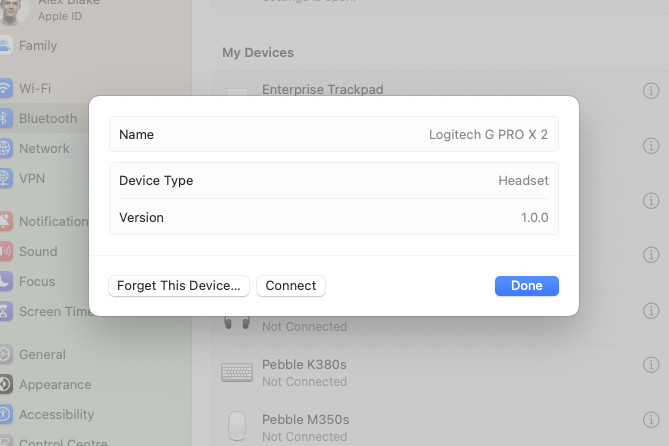
Problemas de Bluetooth podem causar todos os tipos de problemas no seu Mac, desde quebrar o AirDrop até impedir a conexão dos fones de ouvido sem fio. No entanto, fazer o Bluetooth funcionar novamente não precisa ser difícil.
Tal como acontece com o Wi-Fi, vale a pena tentar desativar e reativar o Bluetooth antes de mais nada. Para fazer isso, abra Configurações de sistema e selecione Bluetooth na barra lateral. Aqui, desative o Bluetooth e ligue-o novamente. Se isso não funcionar, tente reiniciar o seu Mac. Agora tente emparelhar seu dispositivo Bluetooth novamente.
Ainda está tendo problemas? Se você conectou um dispositivo Bluetooth problemático ao seu Mac no passado e ele ainda está na lista de dispositivos conectados (mas não emparelha agora), selecione o eu botão ao lado do nome do dispositivo e selecione Esqueça este dispositivo > Esqueça o dispositivo. Feito isso, tente emparelhá-lo com o seu Mac para ver se funciona.
Aplicativos travando no macOS Sonoma
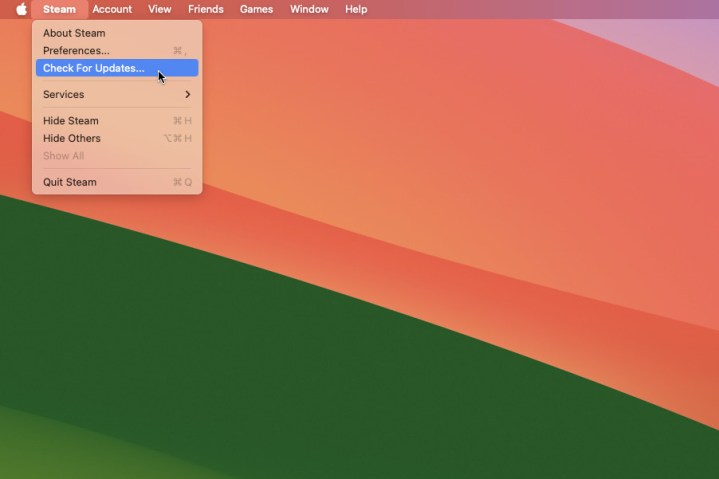
Alguns aplicativos instalados no seu Mac podem ter problemas com o macOS Sonoma que podem causar falhas. Isso pode ser devido a incompatibilidade ou algo totalmente diferente. A primeira etapa a realizar é verificar se há atualizações no aplicativo. Na maioria das vezes, isso pode ser encontrado clicando no nome do aplicativo na barra de menu. No menu que aparece, você poderá ver uma opção chamada Verifique se há atualizações (ou algo semelhante). Caso contrário, tente abrir as configurações do aplicativo e veja se consegue verificar se há atualizações lá.
Se a atualização do aplicativo não resolver o problema, tente desinstalar o aplicativo e reinstalá-lo. Não é garantido que isso funcione, mas pode ajudar a reparar um arquivo corrompido que está causando estragos na instalação do macOS Sonoma.
Também vale a pena conferir o site do desenvolvedor do aplicativo para ver se ele oferece alguma orientação. Ele pode estar ciente do problema e ter publicado uma solução alternativa.
Recomendações dos Editores



